Se você não sabe o que é o Google Analytics, não o instalou no seu site, ou o instalou, mas nunca olha seus dados, então esta postagem é para você. Embora seja difícil para muitos acreditar, ainda existem sites que não estão usando o Google Analytics (ou qualquer análise, nesse caso) para medir seu tráfego. Nesta postagem, veremos o Google Analytics do ponto de vista do iniciante absoluto. Por que você precisa dele, como obtê-lo, como usá-lo e soluções alternativas para problemas comuns.
Por que você precisa do Google Analytics
você tem um blog? Você tem um site estático? Se a resposta for sim, sejam para uso pessoal ou comercial, você precisa do Google Analytics. Aqui estão apenas algumas das muitas perguntas sobre o seu site que você pode responder usando o Google Analytics.
- Quantas pessoas visitam meu site?
- Onde moram meus visitantes?
- Preciso de um site otimizado para celular?
- Quais sites enviam tráfego para meu site?
- Quais táticas de marketing direcionam mais tráfego para meu site?
- Quais páginas do meu site são as mais populares?
- Quantos visitantes eu converti em clientes potenciais ou clientes?
- De onde meus visitantes de conversão vêm e vão para meu site?
- Como posso melhorar a velocidade do meu site?
- De qual conteúdo do blog meus visitantes mais gostam?
Existem muitas perguntas adicionais que o Google Analytics pode responder, mas essas são as mais importantes para a maioria dos proprietários de sites. Agora, vamos ver como você pode obter o Google Analytics em seu site.
Como instalar o Google Analytics
Primeiro, você precisa de uma conta do Google Analytics. Se você tem uma conta principal do Google que usa para outros serviços como Gmail, Google Drive, Google Agenda, Google+ ou YouTube, deve configurar seu Google Analytics usando essa conta do Google. Ou você precisará criar um novo.
Esta deve ser uma conta do Google que você planeja manter para sempre e à qual somente você tem acesso. Você sempre pode conceder acesso ao seu Google Analytics a outras pessoas no caminho, mas não quer que outra pessoa tenha controle total sobre ele.
Grande dica: não deixe ninguém (seu web designer, desenvolvedor web, host, SEO, etc.) criar a conta do Google Analytics do seu site na conta do Google para que possam “gerenciá-la” para você. Se você e essa pessoa se separarem, eles levarão seus dados do Google Analytics com eles e você terá que começar tudo de novo.
Como configurar sua conta e propriedade
Depois de ter uma conta do Google, você pode ir para o Google Analytics e clicar no botão Entrar no Google Analytics. Em seguida, você será saudado com as três etapas que deve seguir para configurar o Google Analytics.
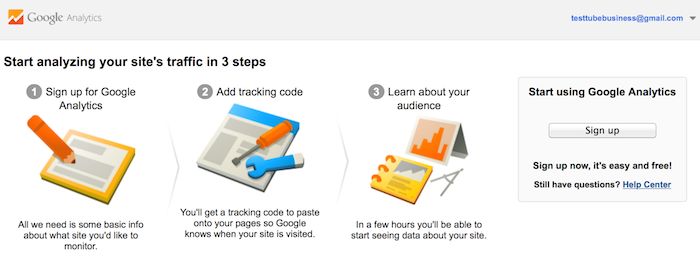
Depois de clicar no botão Inscrever-se, você preencherá as informações do seu site.
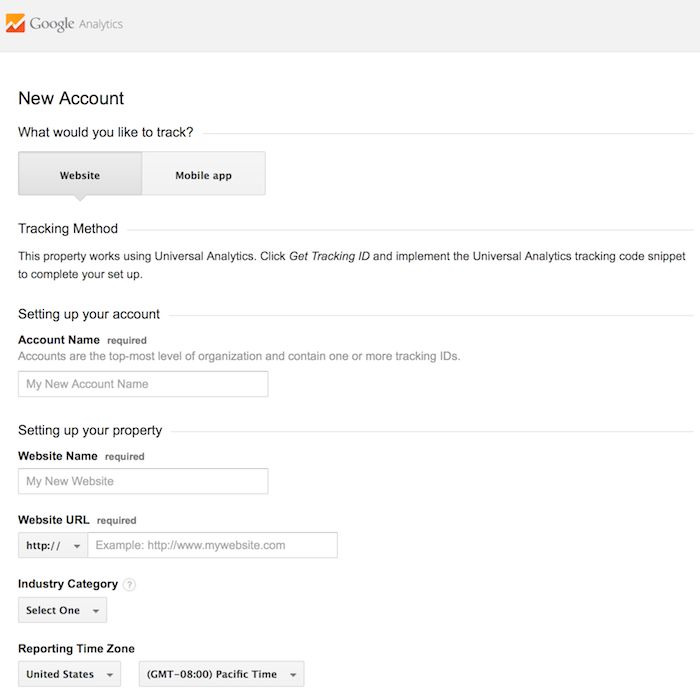
O Google Analytics oferece hierarquias para organizar sua conta. Você pode ter até 100 contas do Google Analytics em uma conta do Google. Você pode ter até 50 propriedades de site em uma conta do Google Analytics. Você pode ter até 25 visualizações em uma propriedade de site.
Aqui estão alguns cenários.
- CENÁRIO 1: Se você tem um site, precisa apenas de uma conta do Google Analytics com uma propriedade de site.
- CENÁRIO 2: Se você tiver dois sites, como um para seu negócio e outro para seu uso pessoal, convém criar duas contas, nomeando uma “123Business” e uma “Pessoal”. Em seguida, você configurará o site da sua empresa na conta 123Business e o seu site pessoal na conta Pessoal.
- CENÁRIO 3: Se você tiver várias empresas, mas menos de 50, e cada uma delas tiver um site, convém colocar todas em uma conta comercial. Então, tenha uma conta pessoal para seus sites pessoais.
- CENÁRIO 4: Se você tiver várias empresas e cada uma delas tiver dezenas de sites, para um total de mais de 50 sites, convém colocar cada empresa em sua própria conta, como 123Business conta, 124Business conta e assim por diante.
Não existem maneiras certas ou erradas de configurar sua conta do Google Analytics – é apenas uma questão de como você deseja organizar seus sites. Você sempre pode renomear suas contas ou propriedades no futuro. Observe que você não pode mover uma propriedade (site) de uma conta do Google Analytics para outra – você teria que configurar uma nova propriedade na nova conta e perder os dados históricos coletados da propriedade original.
Para o guia do iniciante absoluto, vamos presumir que você tem um site e só precisa de uma visualização (o padrão, visualização de todos os dados. A configuração seria mais ou menos assim.
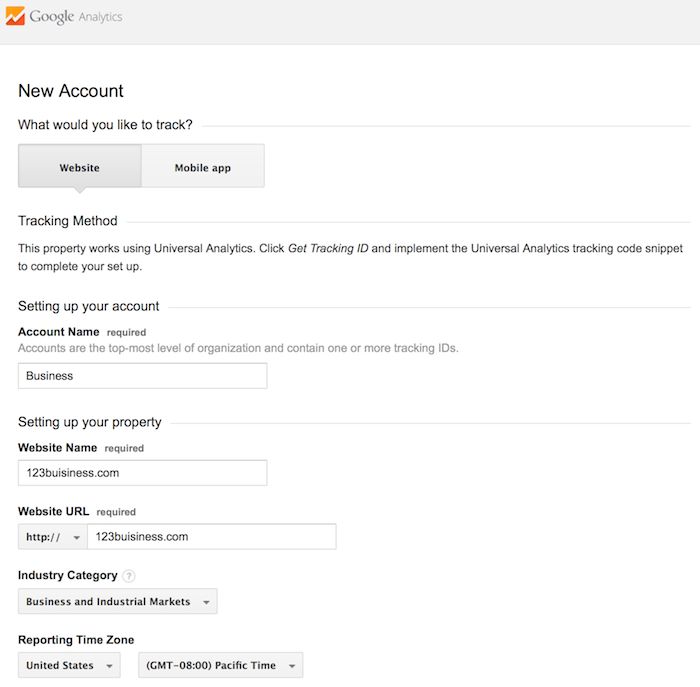
Abaixo disso, você terá a opção de configurar onde seus dados do Google Analytics podem ser compartilhados.
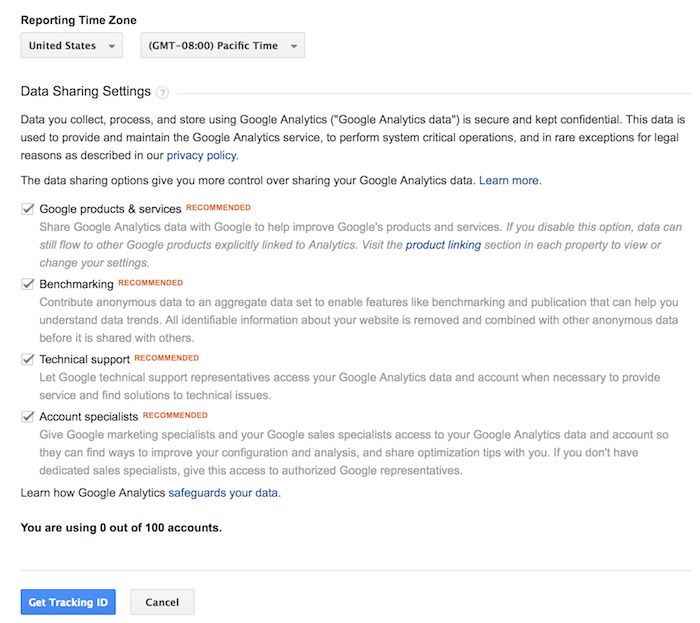
Instale o seu código de rastreamento
Quando terminar, você clicará no botão Obter ID de rastreamento. Você verá uma janela pop-up com os termos e condições do Google Analytics, com os quais você deve concordar. Então você receberá seu código do Google Analytics.
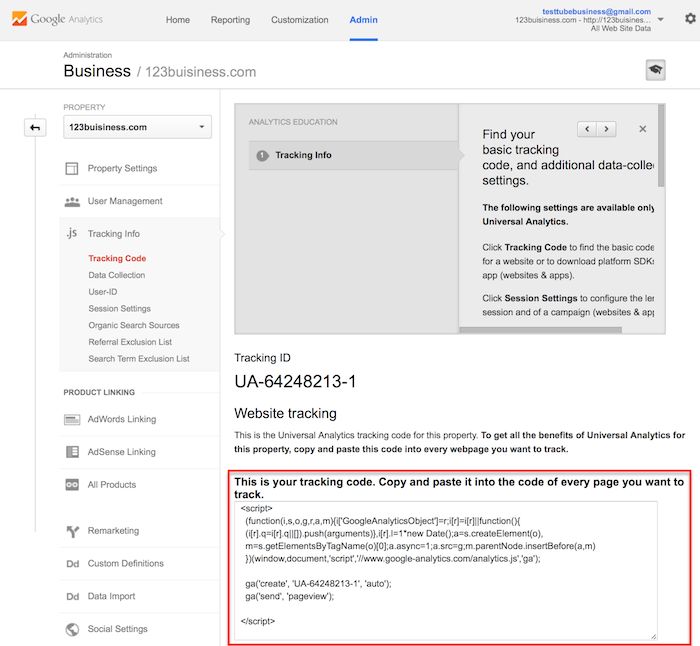
Isso deve ser instalado em todas as páginas do seu site. A instalação dependerá do tipo de site que você possui. Por exemplo, eu tenho um site WordPress em meu próprio domínio usando o Genesis Framework. Este framework possui uma área específica para adicionar scripts de cabeçalho e rodapé ao meu site.
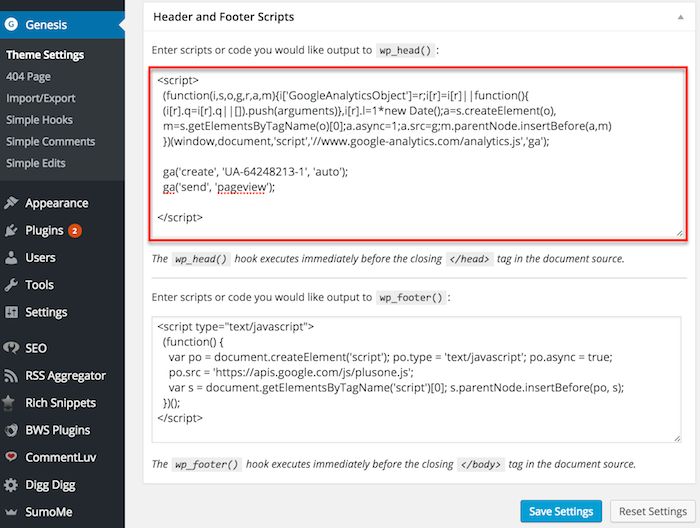
Alternativamente, se você tiver um WordPress em seu próprio domínio, você pode usar o plug-in Google Analytics by Yoast para instalar seu código facilmente, independentemente do tema ou estrutura que estiver usando.
Se você tiver um site criado com arquivos HTML, adicionará o código de monitoramento antes da tag em cada uma de suas páginas. Você pode fazer isso usando um programa editor de texto (como TextEdit para Mac ou Notepad para Windows) e, em seguida, enviar o arquivo para seu host da web usando um programa FTP (como FileZilla).
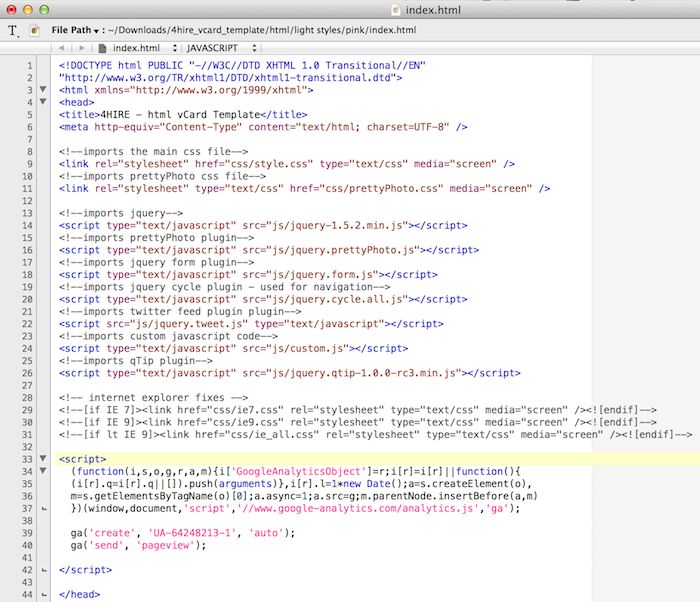
Se você tiver uma loja de comércio eletrônico Shopify, vá para as configurações da Loja Online e cole seu código de rastreamento onde especificado.
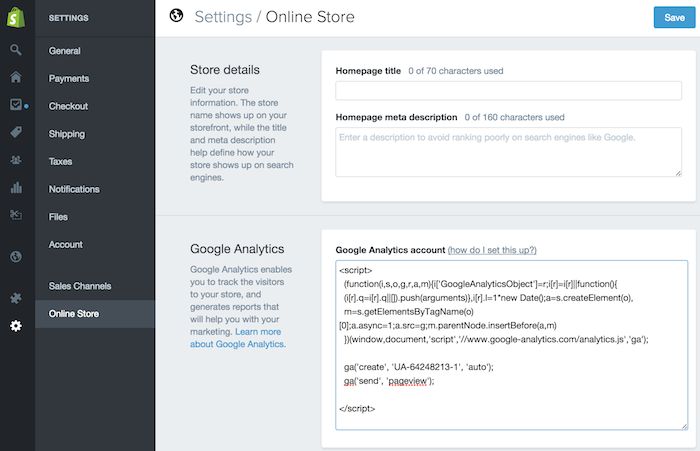
Se você tiver um blog no Tumblr, você irá para o seu blog, clique no botão Editar tema no canto superior direito do seu blog e, em seguida, insira apenas o ID do Google Analytics em suas configurações.
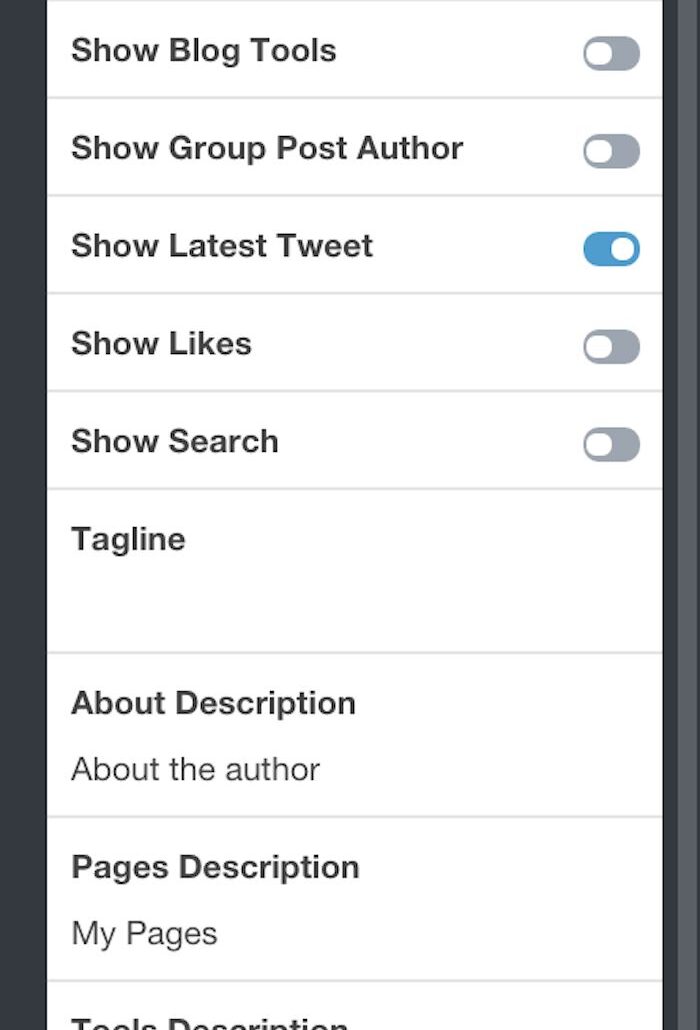
Como você pode ver, a instalação do Google Analytics varia de acordo com a plataforma que você usa (sistema de gerenciamento de conteúdo, construtor de sites, software de comércio eletrônico, etc.), o tema que você usa e os plug-ins que usa. Você deve ser capaz de encontrar instruções fáceis para instalar o Google Analytics em qualquer site, fazendo uma pesquisa na web para sua plataforma + como instalar o Google Analytics.
Definir metas
Depois de instalar o código de acompanhamento no seu site, você vai querer definir uma configuração pequena (mas muito útil) no perfil do seu site no Google Analytics. Esta é a sua configuração de metas. Você pode encontrá-lo clicando no link Admin na parte superior do Google Analytics e, a seguir, clicando em Metas na coluna Visualização do seu site.
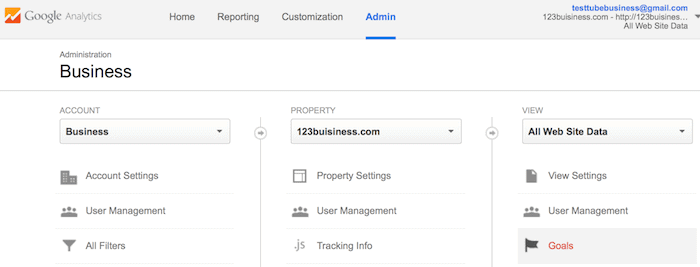
As metas informarão ao Google Analytics quando algo importante acontecer em seu site. Por exemplo, se você tem um site onde gera leads por meio de um formulário de contato, você desejará encontrar (ou criar) uma página de agradecimento que os visitantes acessem após enviarem suas informações de contato. Ou, se você tiver um site onde vende produtos, desejará encontrar (ou criar) uma página final de agradecimento ou confirmação para os visitantes acessarem assim que concluírem a compra.
Esse URL provavelmente se parecerá com isso.
- http://123business.com/obrigado
- http://123business.com/muito-obrigado
- http://123business.com/obrigado.html
No Google Analytics, você clica no botão Nova Meta.
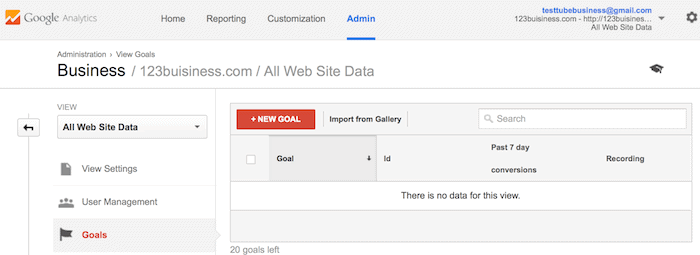
Você escolherá a opção Personalizado (a menos que uma das outras opções seja mais aplicável ao seu site) e clique no botão Próxima etapa.
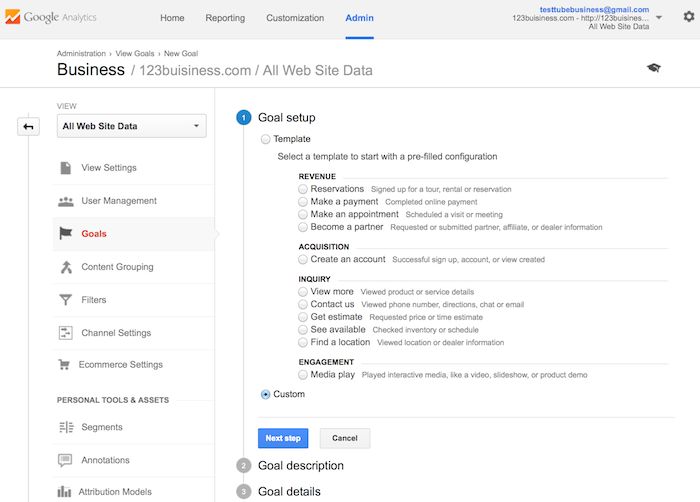
Você nomeará sua meta com algo de que se lembrará, selecione Destino e clique no botão Próxima etapa.
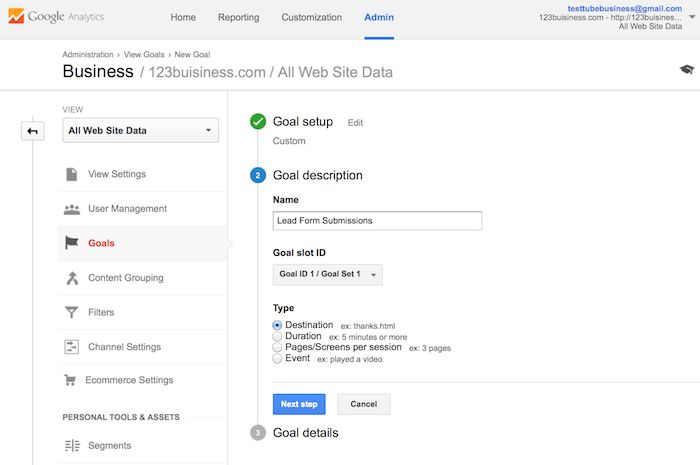
Você irá inserir o URL da sua página de agradecimento ou de confirmação após o .com do seu site no campo Destino e alterar o menu suspenso para “Começa com”.
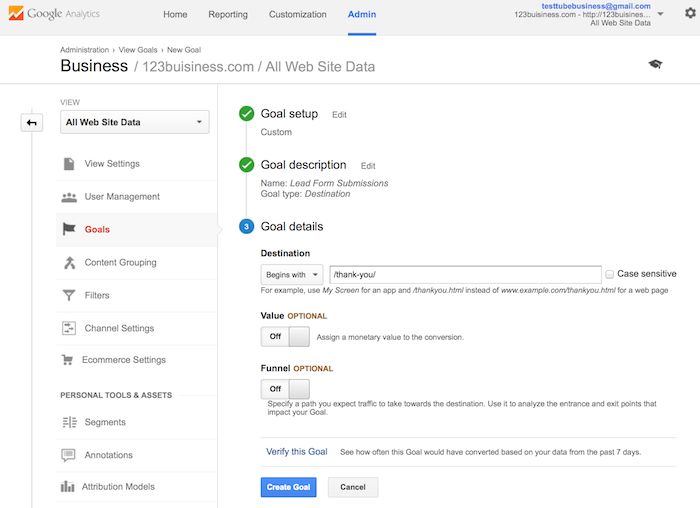
Em seguida, você alternará o valor e inserirá um valor específico em dólar para essa conversão (se aplicável) e clique em Criar meta para concluir a configuração.
Se você tiver outras metas / conversões semelhantes que gostaria de acompanhar em seu site, poderá seguir estas etapas novamente. Você pode criar até 20 metas em seu site. Certifique-se de que os que você cria são muito importantes para o seu negócio. Essas metas (para a maioria das empresas) incluem envios de formulários de leads, inscrições em listas de e-mail e conclusões de compras. Dependendo do seu site e da finalidade, seus objetivos podem variar.
Observe que este é o mais simples de todos os rastreamento de conversões no Google Analytics. Você pode revisar a documentação no suporte do Google Analytics para saber mais sobre como configurar o rastreamento de metas.
Configure a pesquisa de sites
Outra coisa que você pode configurar muito rapidamente e que fornecerá dados valiosos no futuro é a Pesquisa de sites. Isso se aplica a qualquer site com uma caixa de pesquisa, como a caixa de pesquisa na parte laterial direita no Blog da GSP Sites.
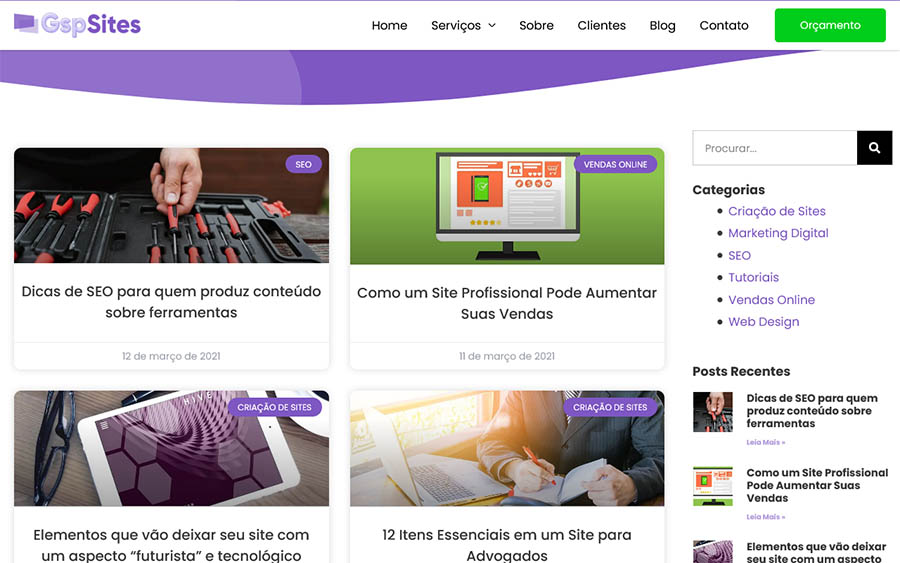
Primeiro, faça uma pesquisa em seu site. Em seguida, mantenha a guia aberta. Você precisará do URL momentaneamente.
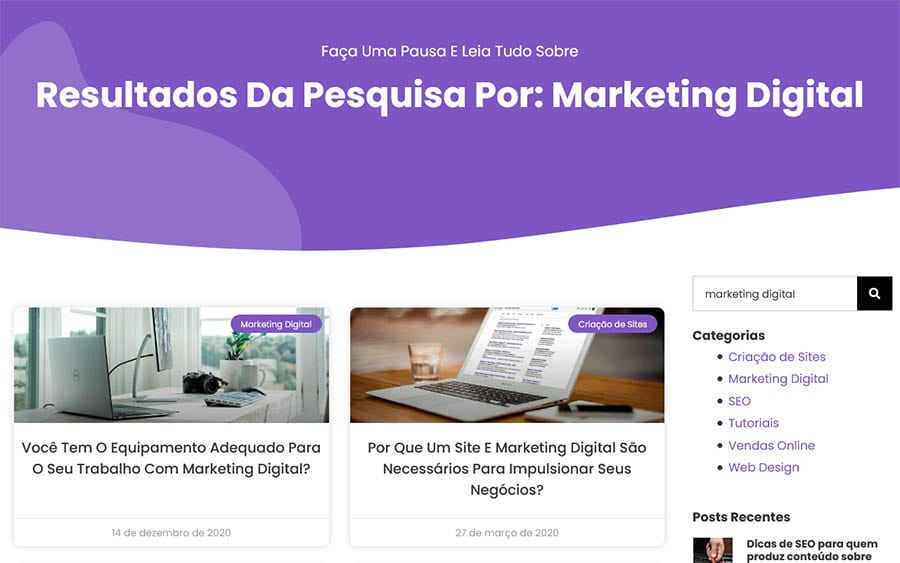
Vá para o menu Admin do Google Analytics novamente e, na coluna Exibir, clique em Exibir configurações.
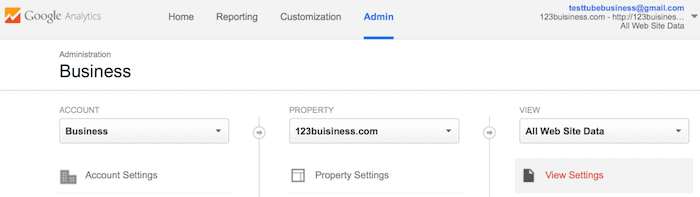
Role para baixo até ver Configurações do site e alterne para Ativado.
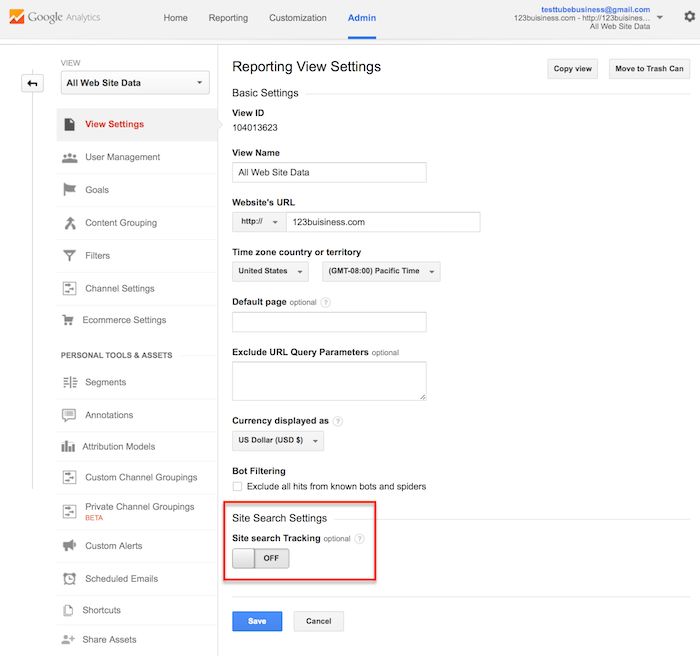
Reveja o seu URL para obter os resultados da pesquisa. Insira o parâmetro de consulta (geralmente s ou q) e clique em Salvar. Na GSP Sites, por exemplo, o parâmetro de consulta é s.
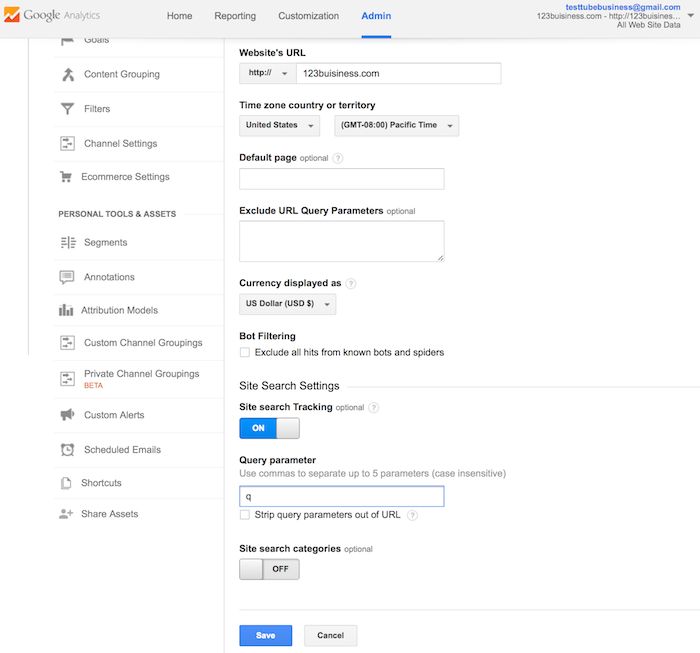
Isso permitirá que o Google Analytics rastreie todas as pesquisas feitas em seu site para que você possa saber mais sobre o que seus visitantes procuram em páginas específicas.
Adicionar contas e propriedades adicionais
Se você deseja adicionar uma nova conta do Google Analytics, pode fazê-lo acessando o menu Admin, clicando no menu suspenso na coluna Conta e clicando no link Criar nova conta.
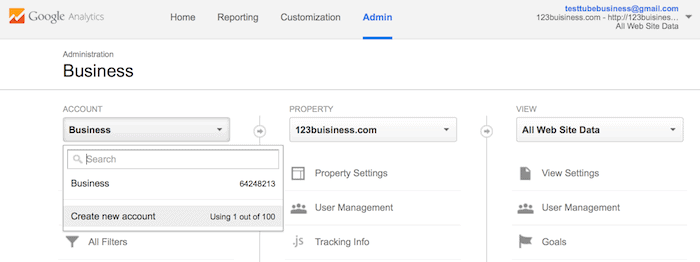
Da mesma forma, se você deseja adicionar um novo site à sua conta do Google Analytics, pode fazê-lo acessando o menu Admin, clicando no menu suspenso na coluna Propriedade e clicando no link Criar nova propriedade.
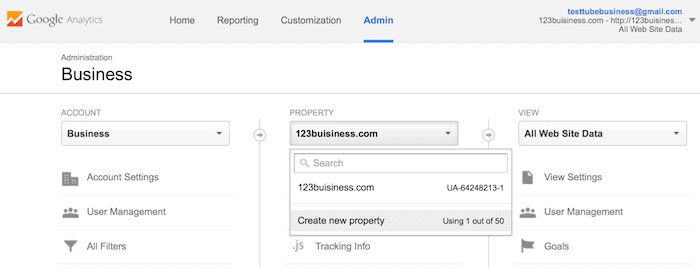
Em seguida, você continuará por todas as etapas mencionadas acima.
Depois de instalar o Google Analytics no (s) seu (s) site (s), definir suas metas e configurar as pesquisas no (s) site (s), você deve esperar cerca de 24 horas para que ele comece a obter dados. Então você poderá começar a visualizar seus dados.
Visualize os dados do Google Analytics
Depois de começar a obter dados do Google Analytics, você pode começar a aprender sobre o tráfego de seu site. Cada vez que você fizer login no Google Analytics, será direcionado ao seu relatório Visão geral do público. Como alternativa, se você tiver mais de um site da Web, será levado à sua lista de sites à sua escolha e, em seguida, ao relatório Visão geral do público desse site. Este é o primeiro de mais de 50 relatórios disponíveis para você no Google Analytics. Você também pode acessar esses relatórios clicando no link Relatórios na parte superior.
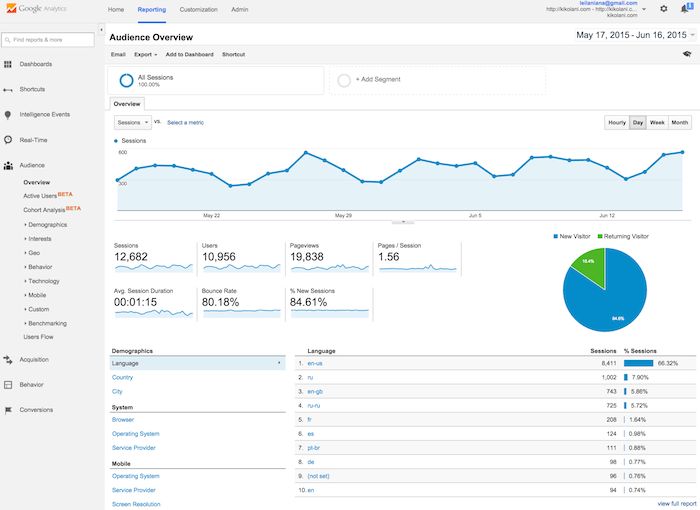
Recursos de relatório padrão
A maioria dos relatórios padrão do Google Analytics será semelhante a este. No canto superior direito, você pode clicar na seta suspensa ao lado de seu site para alternar para sites diferentes em todas as suas contas do Google Analytics. Ou você pode clicar no link Home na parte superior.
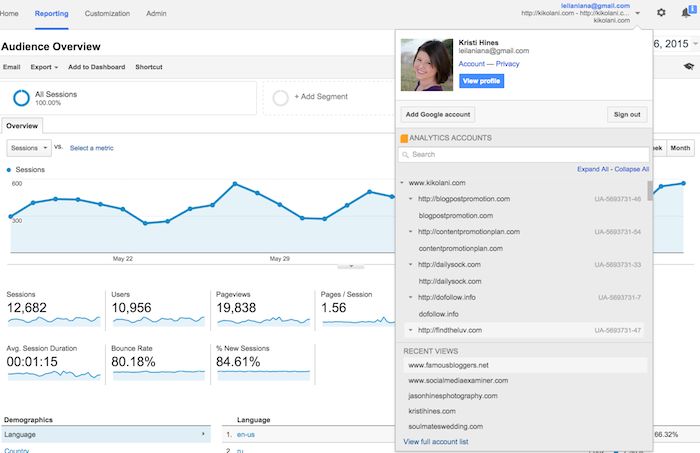
No relatório no canto superior direito, você pode clicar nas datas para alterar o intervalo de datas dos dados que você está visualizando. Você também pode marcar a caixa Comparar para comparar seus dados de um intervalo de datas (como este mês) a um intervalo de datas anterior (como o mês passado) para visualizar seus dados.
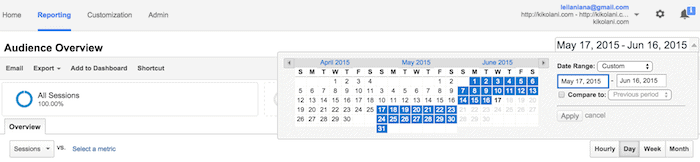
Você pode passar o mouse sobre uma variedade de áreas em seus relatórios do Google Analytics para obter mais informações. Por exemplo, na Visão geral do público, passar o mouse sobre a linha do gráfico fornecerá o número de sessões de um determinado dia. Passe o mouse sobre as métricas abaixo do gráfico para saber o que cada uma significa.
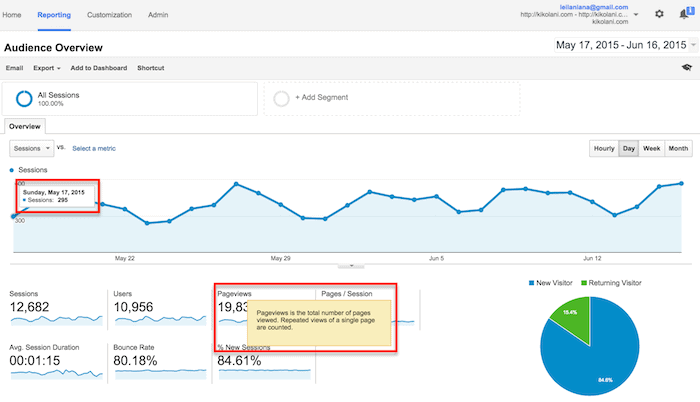
Abaixo das principais métricas, você verá relatórios que podem ser alternados para ver os dez principais idiomas, países, cidades, navegadores, sistemas operacionais, provedores de serviços e resoluções de tela de seus visitantes.
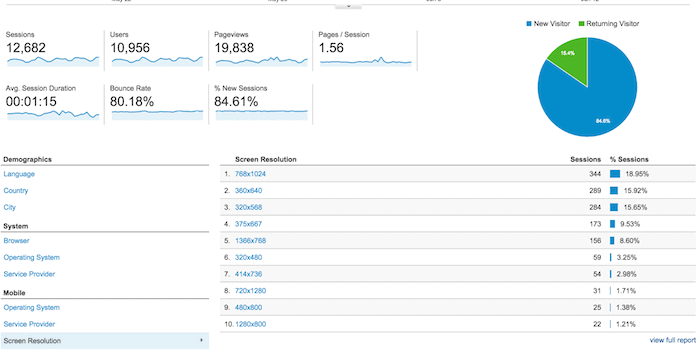
Você pode clicar no link do relatório completo em cada um para ver os relatórios completos. Ou você pode clicar em qualquer um dos dez principais links para ver mais detalhes. Por exemplo, clicar em Estados Unidos em países levará você ao Relatório de local completo, com foco em visitantes de estados dentro dos EUA.
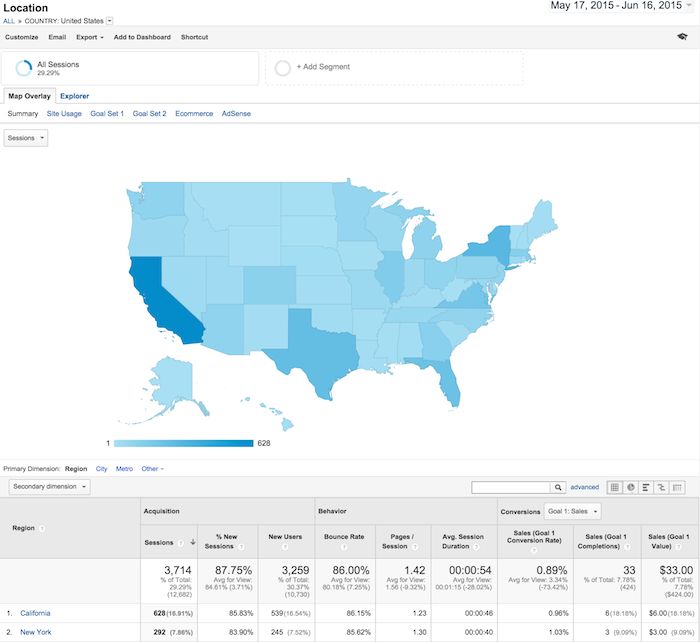
Nesta visualização, você pode passar o mouse sobre cada estado para ver o número de visitantes desse estado. Você pode rolar para baixo até a tabela e passar o mouse sobre o nome de cada coluna para saber mais sobre cada métrica.
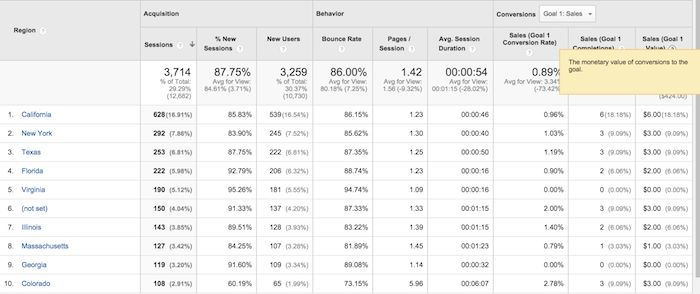
Você também pode clicar no nome de cada estado para ver os visitantes de cidades dentro do estado. Efetivamente, sempre que você vir um link clicável ou um? ao lado de algo, você pode clicar nele ou passar o mouse sobre ele para saber mais. Quanto mais fundo você mergulhar em suas análises, mais informações interessantes encontrará.
Tipos de relatórios do Google Analytics
Por falar em relatórios, aqui está um rápido resumo do que você encontrará em cada uma das seções de relatórios padrão do Google Analytics, acessíveis na barra lateral esquerda.
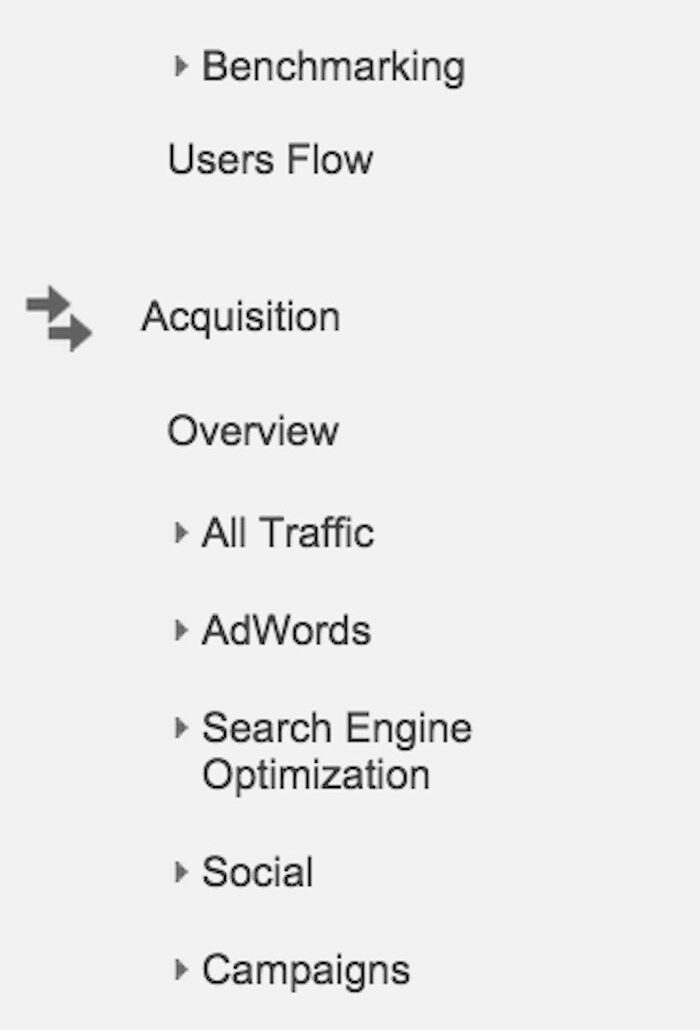
Tudo entre (parênteses) é um relatório específico ou conjunto de relatórios nas seções a seguir que você pode consultar.
Relatórios de público
Esses relatórios informam tudo o que você deseja saber sobre seus visitantes. Neles, você encontrará relatórios detalhados para a idade e sexo dos seus visitantes (dados demográficos), quais são seus interesses gerais (interesses), de onde vêm (Geo> Localização) e que idioma falam (Geo> Idioma), com que frequência eles visitam seu site (comportamento) e a tecnologia que usam para visualizar seu site (tecnologia e dispositivos móveis).
Relatórios de aquisição
Esses relatórios dirão tudo o que você deseja saber sobre o que levou os visitantes ao seu site (Todo o tráfego). Você verá seu tráfego dividido por categorias principais (Todo o tráfego> Canais) e fontes específicas (Todo o tráfego> Origem / mídia).
Você pode aprender tudo sobre o tráfego das redes sociais (Social). Você também pode conectar o Google Analytics ao AdWords para saber mais sobre as campanhas PPC e às Ferramentas do Google para webmasters / Search Console para saber mais sobre o tráfego de pesquisa (Search Engine Optimization)
Relatórios de comportamento
Esses relatórios dirão tudo o que você deseja saber sobre o seu conteúdo. Particularmente, as páginas principais em seu site (Conteúdo do site> Todas as páginas), as páginas de entrada principais em seu site (Conteúdo do site> Páginas de destino) e as páginas de saída superiores em seu site (Conteúdo do site> Páginas de saída).
Se você configurar a Pesquisa de sites, poderá ver quais termos são pesquisados (Pesquisa de sites> Termos de pesquisa) e as páginas em que são pesquisados (Pesquisa de sites> Páginas).
Você também pode aprender a velocidade de carregamento do seu site (Velocidade do site), bem como encontrar sugestões específicas do Google sobre como tornar seu site mais rápido (Velocidade do site> Sugestões de velocidade).
Conversões
Se você configurar metas no Google Analytics, poderá ver quantas conversões seu site recebeu (Metas> Visão geral) e em quais URLs elas ocorreram (Metas> URLs de meta). Você também pode ver o caminho que os visitantes seguiram para concluir a conversão (Metas> Caminho de meta reverso).
Por falar em metas e conversões, a maioria das tabelas nos relatórios padrão do Google Analytics vinculará dados específicos às suas conversões. Por exemplo, você pode ver o número de conversões feitas por visitantes da Califórnia em Público> Geográfico> Relatório de localização. Você pode ver o número de conversões feitas por visitantes do Facebook no relatório Aquisições> Todo o tráfego> Origem / mídia. Você pode ver o número de conversões feitas por visitantes que chegaram a páginas específicas no relatório Comportamento> Conteúdo do site> Páginas de destino.
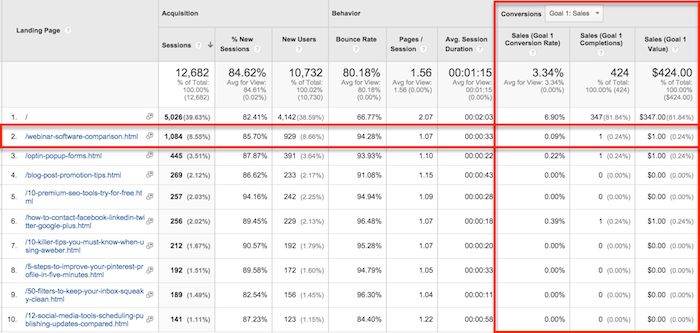
Se você tiver várias metas, poderá usar a lista suspensa na parte superior dessa seção de dados para alternar para a meta que deseja visualizar ou todas as suas metas, se preferir.
Atalhos e e-mails
Embora você não precise de todos os relatórios do Google Analytics, deve explorá-los todos para ver o que eles têm a oferecer. Quando você encontrar alguns que deseja visitar várias vezes, use o link Atalho na parte superior do relatório para adicioná-los aos Atalhos na barra lateral esquerda para acesso mais rápido.
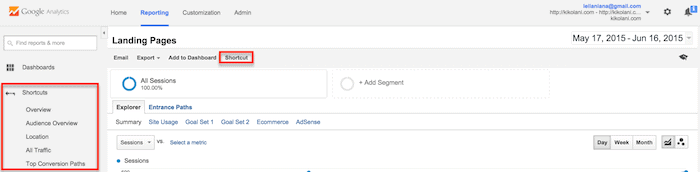
Ou use o botão de e-mail para que sejam enviados por e-mail para você (ou outras pessoas de sua equipe) regularmente.
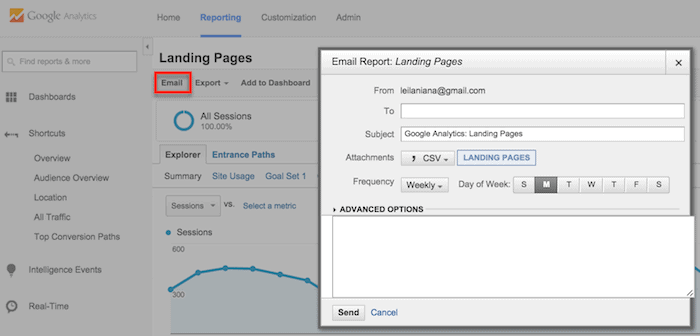
Se você optar por enviar e-mails para alguém fora de sua organização, certifique-se de verificar regularmente seus e-mails acessando o menu Admin e clicando na caixa E-mails programados na coluna Visualizar para garantir que apenas as pessoas que trabalham com sua empresa recebam seus dados.
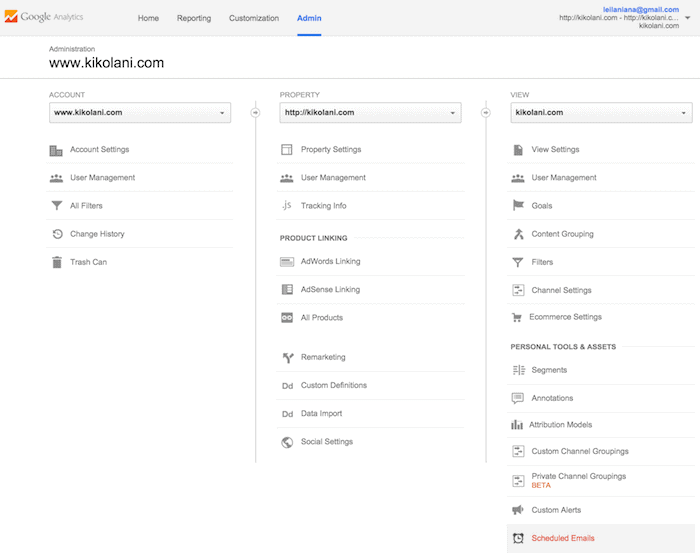
FAQs sobre o Google Analytics
Tem algumas perguntas? Aqui estão alguns dos mais comuns que surgem com o Google Analytics.
Como faço para compartilhar meus dados do Google Analytics com alguém?
Você não precisa fornecer as informações de sua conta do Google para alguém que precise acessar seus dados do Google Analytics. Você só precisa ir ao menu Admin e em Conta, Propriedade (site) ou Visualização que você deseja que alguém veja, clique no menu Gerenciamento de usuários.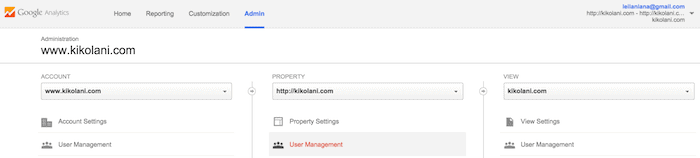
A partir daí, você pode adicionar o endereço de e-mail de qualquer pessoa que gostaria de ver seus dados do Google Analytics e escolher as permissões que deseja que eles tenham.
Não gosto de ver os relatórios no Google Analytics. Alguém pode simplesmente resumir os dados para mim?
Sim! Quill Engage é um serviço que pegará seus dados do Google Analytics e os resumirá em um relatório de fácil leitura para você. O melhor de tudo é que é gratuito para até dez perfis (sites).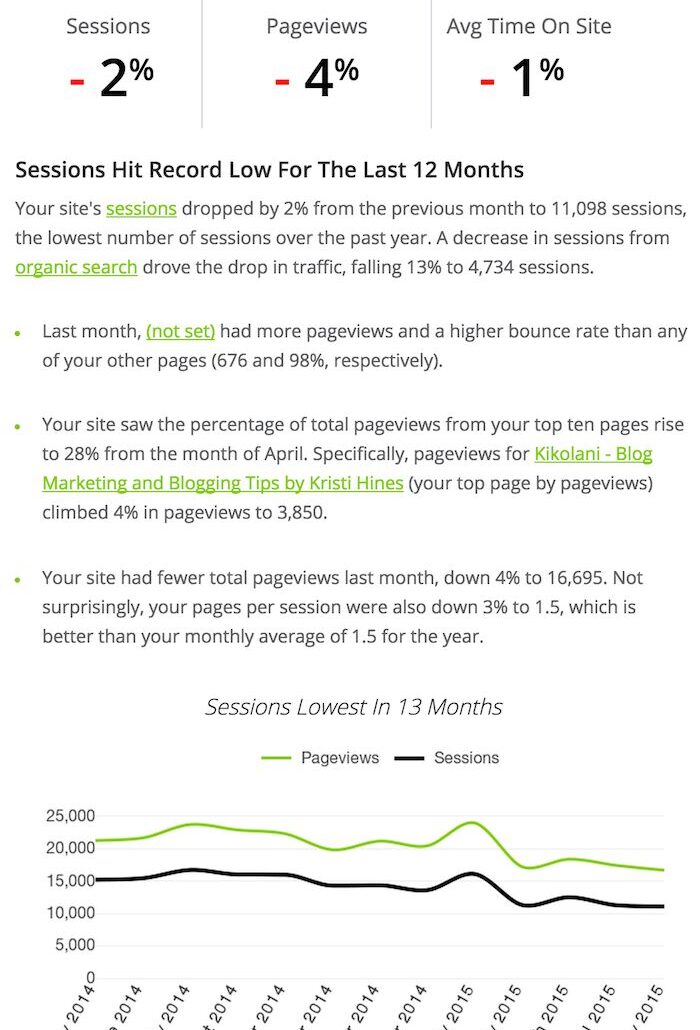
Tenho uma dúzia de sites e não quero verificar cada um de seus Google Analytics diariamente. O que eu faço?
Você tem duas opções neste cenário. Você começa indo para a tela inicial do Google Analytics. Lá, você encontrará uma lista de todos os seus sites e uma visão geral das principais métricas – sessões, duração média da sessão, taxa de rejeição e taxa de conversão.
Você também pode tentar soluções de painel de negócios como o Cyfe. Por US $ 19 por mês, você pode criar painéis ilimitados com widgets ilimitados, incluindo uma grande seleção de dados do Google Analytics, junto com dados de suas redes de mídia social, classificações de palavras-chave, estatísticas Moz e muito mais.
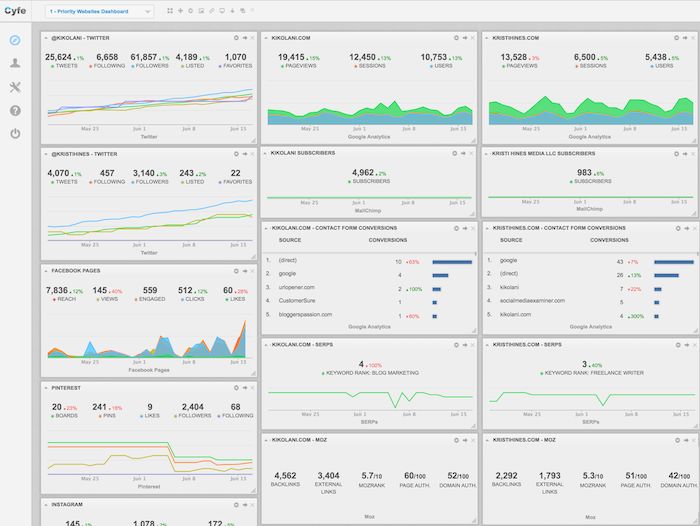
Essa solução reduz significativamente o tempo gasto na análise de todo o seu negócio.
O Google Analytics diz que mais de 90% das minhas palavras-chave orgânicas (não fornecidas). Onde posso encontrar essas informações?
(não fornecido) é a maneira do Google de proteger a privacidade do usuário do mecanismo de pesquisa, ocultando as palavras-chave que eles usam para descobrir o seu site nos resultados da pesquisa. Ferramentas como Google Webmaster Tools (agora Search Console, gratuito), Authority Lab’s agora Provided Reports (pago) e Hittail (pago) podem ajudá-lo a descobrir algumas dessas palavras-chave.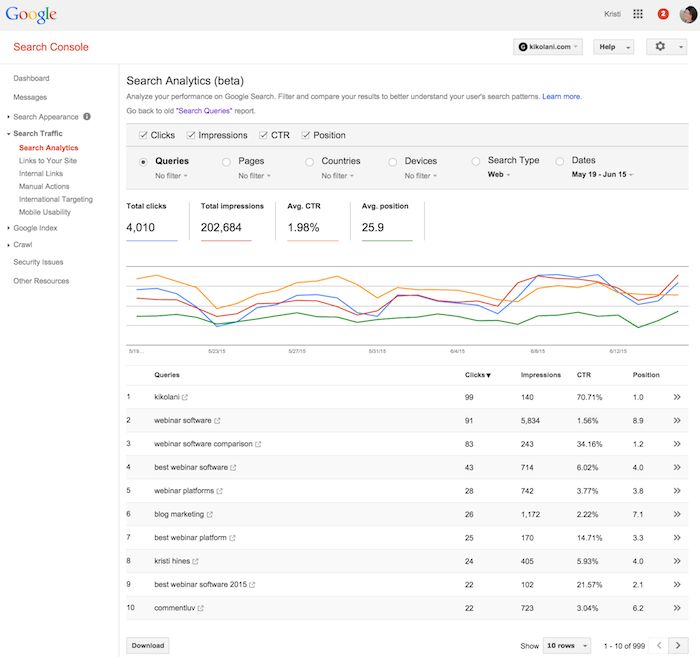
Eles não serão vinculados às suas conversões ou outros dados do Google Analytics, mas pelo menos você terá alguma idéia de quais palavras-chave os pesquisadores estão usando para encontrar seu site.
Como utilizo relatórios, painéis e segmentos personalizados?
Se você está pronto para passar para o próximo nível no Google Analytics, os relatórios personalizados, painéis e segmentos são o caminho a percorrer.
Os relatórios personalizados (no menu Personalização na parte superior) permitem que você crie relatórios semelhantes aos relatórios padrão do Google Analytics com as métricas que deseja visualizar.
Os painéis permitem que você visualize seus dados do Google Analytics em um formato de painel. Você pode acessá-los na parte superior da barra lateral esquerda.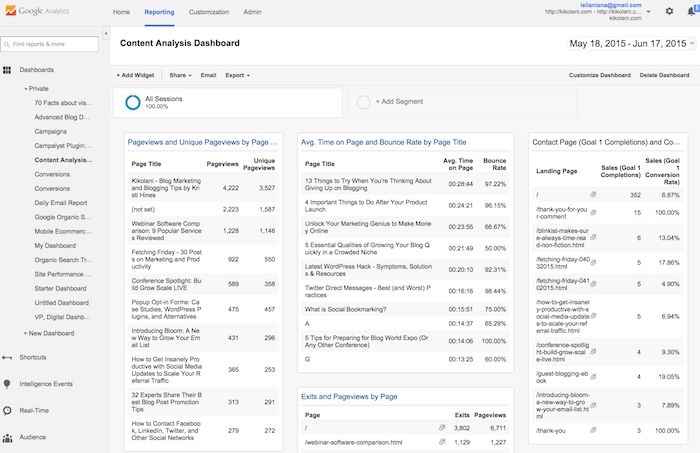
Os segmentos permitem que você visualize todos os seus dados do Google Analytics com base em uma dimensão específica, como todos os seus dados do Google Analytics com base em visitantes dos Estados Unidos. Você também pode usá-los para comparar até quatro segmentos de dados, como tráfego dos Estados Unidos x Reino Unido, tráfego de pesquisa x social, tráfego de celular x desktop e muito mais. Você pode acessar segmentos em cada um de seus relatórios.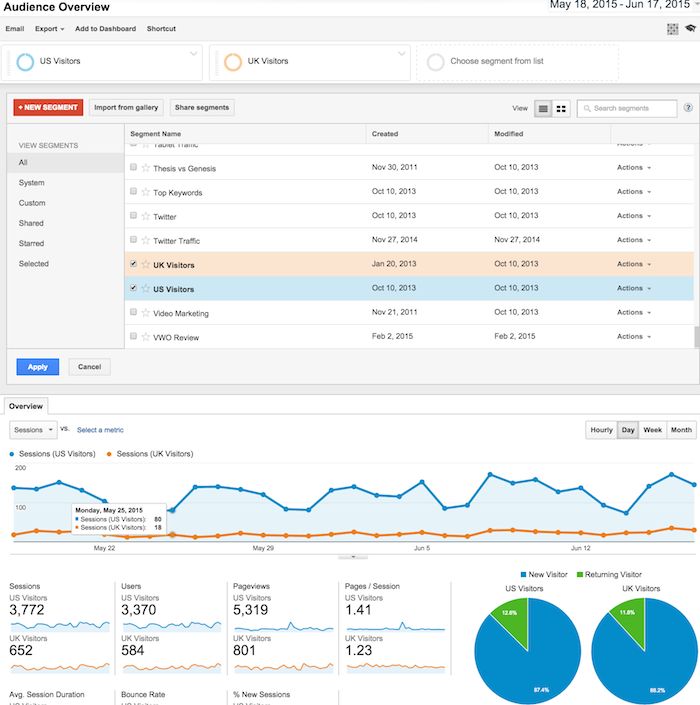
A parte boa disso é que você não precisa criá-los do zero. Você pode começar usando relatórios, painéis e segmentos personalizados predefinidos da Galeria de soluções do Google.
Lá, você encontrará muitos relatórios personalizados, painéis, segmentos e outras soluções que você pode importar para o Google Analytics e editar para atender às suas necessidades. Edite relatórios personalizados com o botão Editar na parte superior.
Edite os painéis usando os botões Adicionar widget ou Personalizar painel na parte superior.
Edite os segmentos clicando no botão Ação dentro da caixa do seletor de segmentos e escolhendo Editar.
Ou, depois de aplicar segmentos a seus relatórios, use a seta suspensa no canto superior direito para encontrar a opção Editar.
À medida que você se acostuma a editar relatórios, painéis e segmentos personalizados, ficará mais familiarizado com a maneira como cada um funciona, para que possa criar novos por conta própria.
Para concluir
Espero que você tenha gostado desta introdução ao Google Analytics para iniciantes. Se você é um iniciante e tem dúvidas, pergunte nos comentários. Terei todo o gosto em ajudar!
